windows11系統如何安裝?對於電腦小白來說這確實是個難題,別急小編在下文給大家分享一個教程,保證能讓你體驗到這個全新的操作系統。
1、首先我們要下載win11鏡像文件,在小白一鍵重裝系統微信公眾號回覆windows11即可取得鏡像文件。
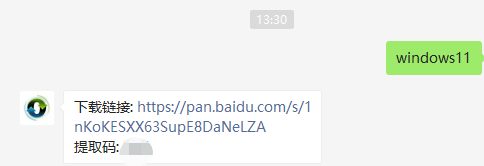
2、然後開啟小白一鍵重裝系統,點選備份還原,然後選擇自訂還原掃描出我們下載好的win11系統
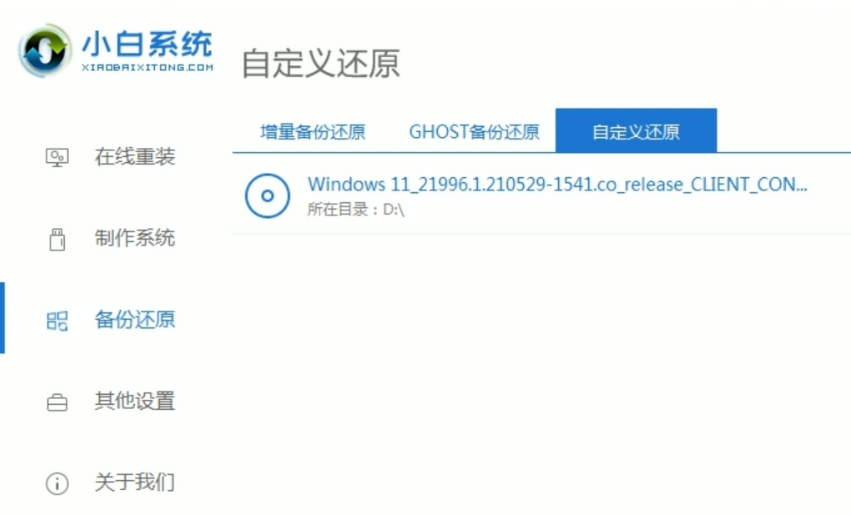
3、因為系統目前在軟體裡的名字是顯示的win10,實際上系統是win11的文件,在出現的系統當中我們選擇win10專業版安裝即可。
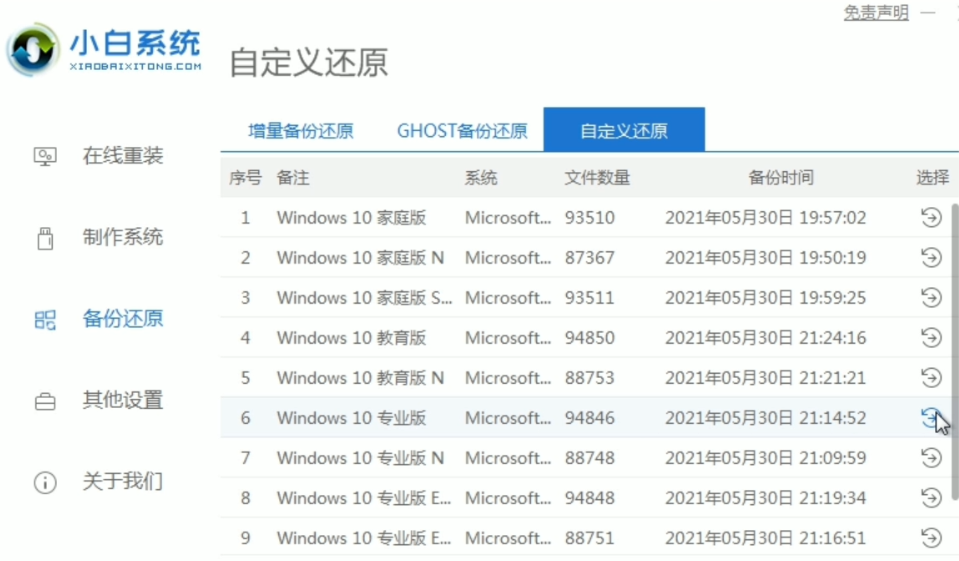
4、接著跟著軟體提示完成一系列的操作後重新啟動電腦。
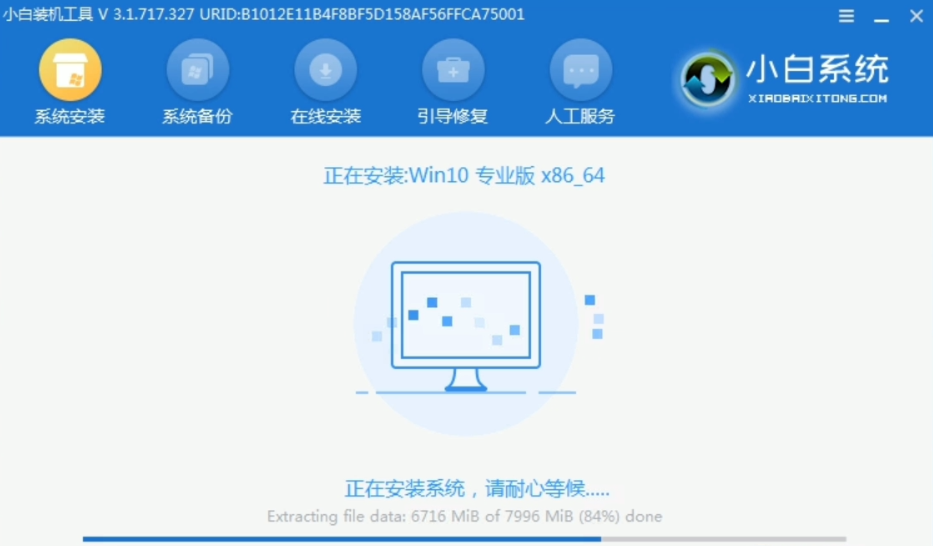
5、接下來自行完成一系列的基礎設定即可。
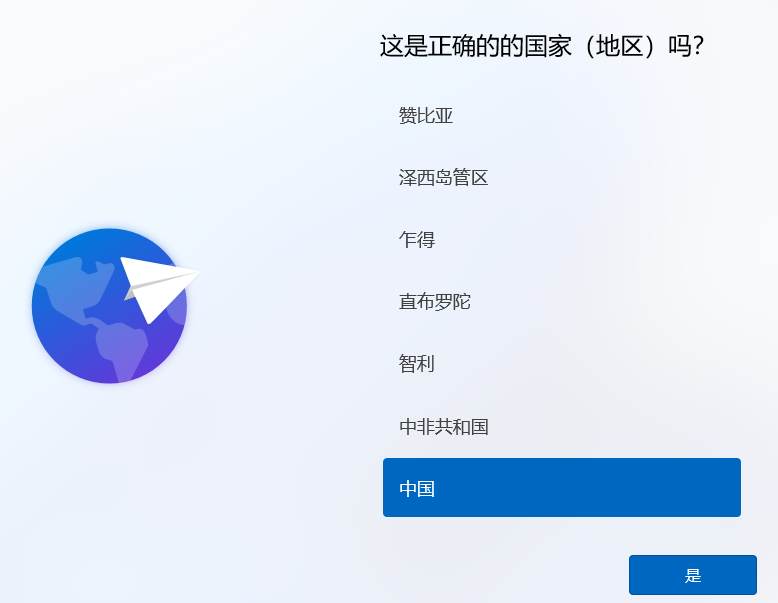
6、操作完上述的基本設定後電腦會再重啟,等待一小段時間就行了。

7、系統安裝完成後來到windows11桌面,可以開始使用了。
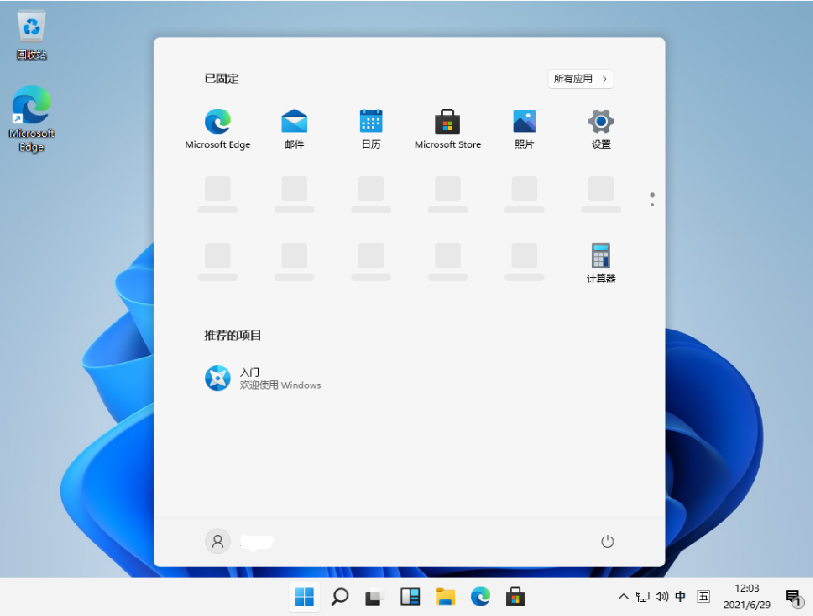
以上就是要跟大家分享的windows11系統安裝教學了,希望這個方法對大家有幫助。
以上是小白一鍵重裝系統win11詳細步驟的詳細內容。更多資訊請關注PHP中文網其他相關文章!




